Googleドキュメントで、ページをまたいでいる表の見出し行(タイトル行)を次ページ以降にも表示させる方法についてです。
- 表の左端の列にマウスポインタを移動させ、出現するアイコンのうち押しピンのアイコンをクリックすると、その操作を行った行までが見出しとなり次のページ以降にも表示されます。
- 見出し行は並べ替え操作を行っても移動しなくなります。
手順
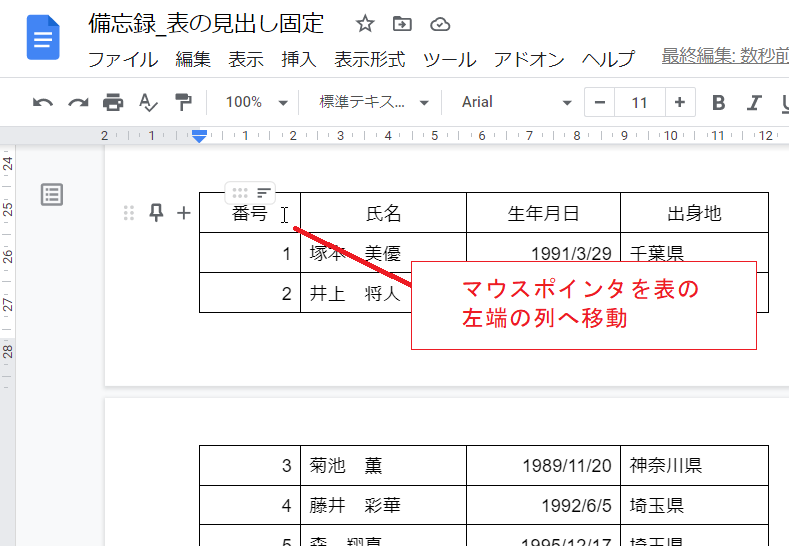
ページをまたいで設置されている表があります。この最初の行(見出し行)を、次ページ以降にも表示させてみます。
まず、表の最初の行の左端の列にマウスポインタを移動させます。
すると小さなアイコンがいくつか現れます(余白が小さすぎると表示されませんので、その場合は下記の右クリックによる方法を試してください)。
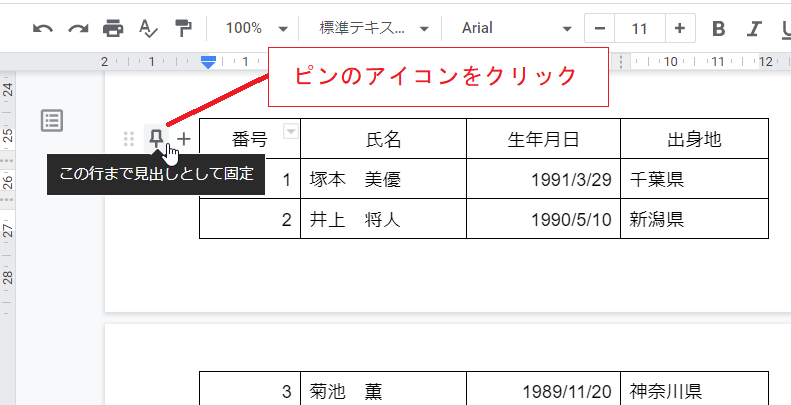
このうち、押しピンの形のアイコンをクリックします。
吹き出しに「この行まで見出しとして固定」と表示されていることからわかるように、2行目以降でこの操作を行うと、その行までが各ページに表示されるようになります。
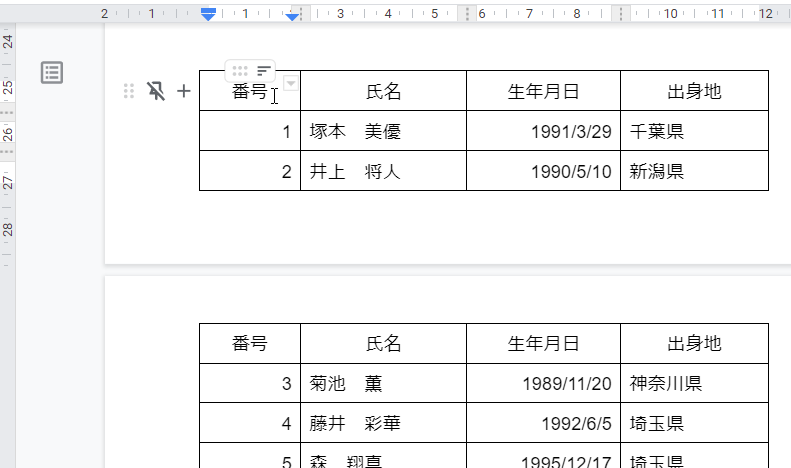
クリックすると最初の行が次のページの先頭にも表示されました。
このほかの効果として、見出しとなった行は表の並べ替え(携帯のアンテナマークを横にしたような3本の水平線のアイコン)の対象とならず、常に先頭行に表示されます。
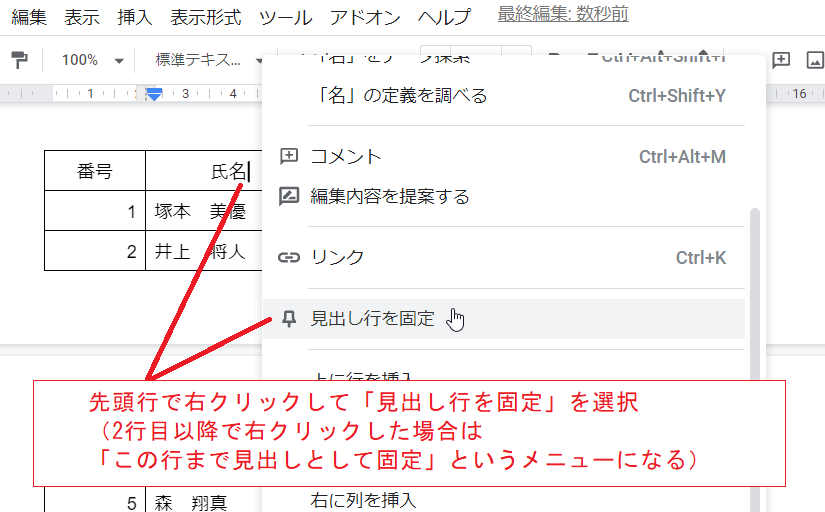
なお、先頭行で右クリックして「見出し行を固定」というメニューを選択しても同じように設定できます。
2行目以降で右クリックした場合は「この行まで見出しとして固定」というメニューになります。
備考として、下から2番目の画像内に見えるピンに斜線をひいたアイコンをクリックすると見出しを解除できます。また、見出し行をドラッグして下に移動させたときも解除されます。